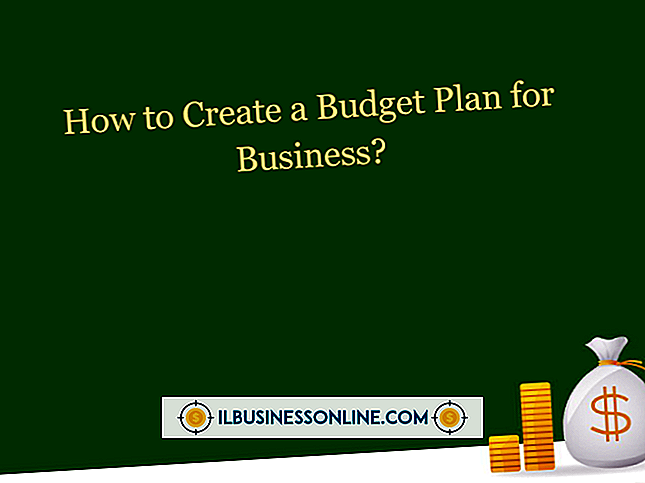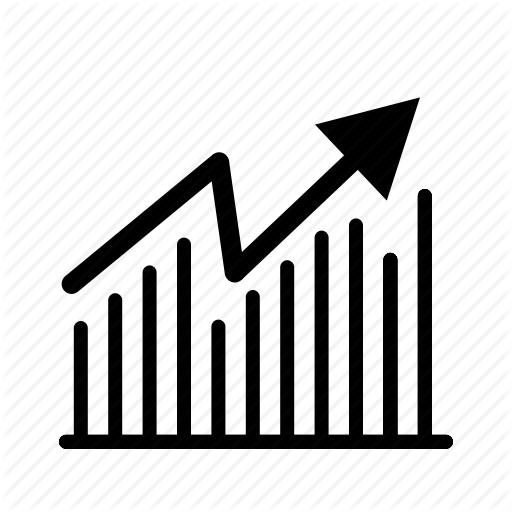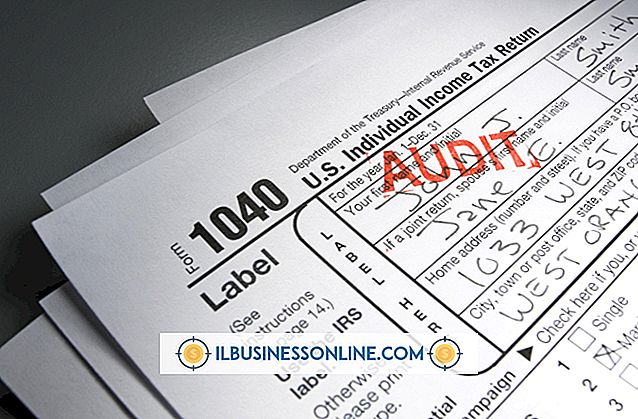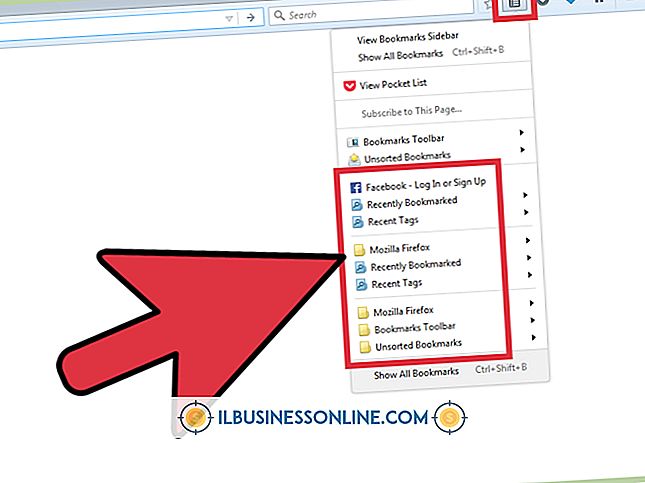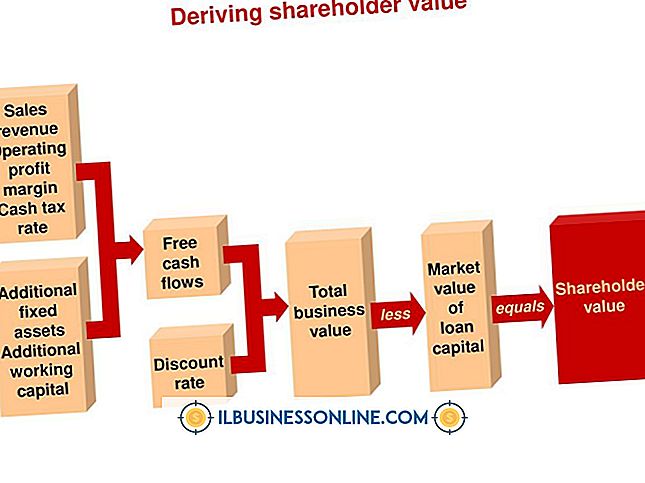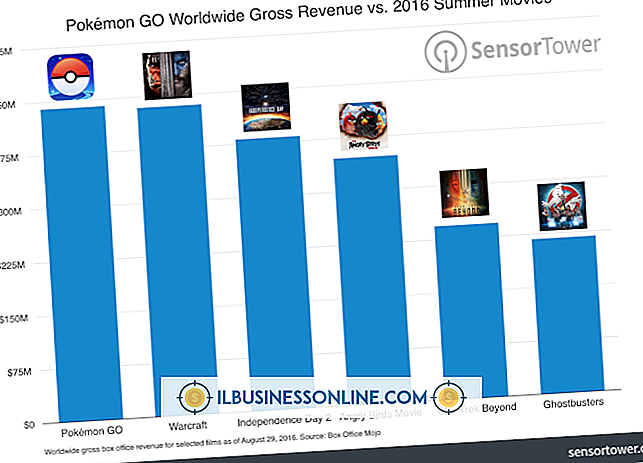วิธีอัปโหลดรูปภาพที่เลือกจากโฟลเดอร์ไปยัง iPhone

แอปพลิเคชั่น Apple iTunes สามารถซิงค์สื่อหลายประเภทรวมถึงรูปภาพ คุณสามารถใช้โปรแกรมนี้เพื่อเลือกรูปภาพจากคอมพิวเตอร์ในสำนักงานของคุณและอัปโหลดไปยัง iPhone นอกจากนี้คุณสามารถเลือกที่จะจัดกลุ่มรูปภาพทั้งหมดเข้าด้วยกันหรือโหลดเฉพาะโฟลเดอร์ที่ต้องการ รูปภาพที่อัพโหลดปรากฏบน iPhone ของคุณในอัลบั้ม "คลังภาพ"
1
เชื่อมต่อ iPhone กับคอมพิวเตอร์ของคุณโดยใช้สายเคเบิล USB ซิงค์
2
เปิดแอปพลิเคชั่น iTunes บนคอมพิวเตอร์ของคุณ คลิกที่ชื่อ iPhone ของคุณที่มุมขวาหรือใต้ "อุปกรณ์" ในแถบด้านข้างหากคุณเปิดใช้งานแถบด้านข้างใน iTunes 11
3
กดปุ่ม "ภาพถ่าย" เลือก "ซิงค์รูปภาพจาก" เมนูป๊อปอัพจะปรากฏขึ้น คลิกที่ "เลือกโฟลเดอร์" เลือกโฟลเดอร์ที่มีรูปถ่ายของคุณ
4
คลิกตัวเลือก "รูปถ่ายทั้งหมด" เพื่อซิงค์ทุกรูปในโฟลเดอร์หรือ "เลือกอัลบั้ม" เพื่ออัปโหลดเฉพาะรูปถ่ายเท่านั้น ทำเครื่องหมายที่ช่องถัดจากอัลบั้มที่คุณต้องการซิงค์
5
กด "นำไปใช้" และรอให้ iPhone ทำการซิงค์
ปลาย
- ITunes ถือว่าโฟลเดอร์ย่อยภายในโฟลเดอร์ภาพหลักของคอมพิวเตอร์เป็นอัลบั้มแยกต่างหาก คุณสามารถสร้างโฟลเดอร์ย่อยด้วยชื่อที่น่าจดจำเช่น "วันหยุด" วางรูปภาพที่เป็นของอัลบั้มลงในโฟลเดอร์ย่อยของตนเองแล้วเลือกโฟลเดอร์ที่มีตัวเลือก "เลือกอัลบั้ม" ใน iTunes นี่จะทำให้รูปภาพของคุณเป็นระเบียบบน iPhone
การเตือน
- ข้อมูลในบทความนี้ใช้กับ Apple iTunes 11 อาจแตกต่างกันเล็กน้อยหรืออย่างมีนัยสำคัญกับรุ่นหรือผลิตภัณฑ์อื่น ๆ